
Съдържание:
- Автор John Day [email protected].
- Public 2024-01-30 07:53.
- Последно модифициран 2025-01-23 14:36.

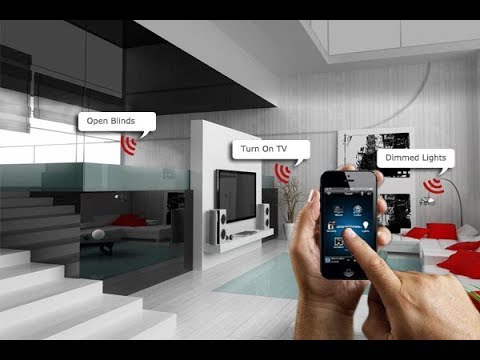
Здравейте,
Този проект е свързан с изграждането на най -опростеното устройство за домашна автоматизация, използващо arduino и bluetooth модул. Този е много лесен за изграждане и може да бъде построен за няколко часа. В моята версия, която обяснявам тук, мога да контролирам до 4 домакински уреди, използвайки моя смартфон с Android. Нека да разгледаме списъка с материали и инструменти, от които се нуждаете.
Стъпка 1: ИЗИСКВАНИ КОМПОНЕНТИ



Момчета, ето списък на материалите, които ще ви трябват, за да направите този прост проект.
- Arduino uno
- 4-канален релеен модул
- Bluetooth модул (Hc-05)
- Джъмпер тел
- дървена борда
- Поставка за крушки
- тел
- 5v захранване
Списък с инструменти
- Комплект за запояване
- Пистолет за лепило
- Смартфон Android
- Отвертки
- Машини за отстраняване на тел и др:
Само това ни трябва…
Стъпка 2: Електрическа схема и връзка

Свържете циркулационната скоба на белове
Стъпка 1. Arduino се свържете с Bluetooth модул hc-05
Стъпка 2. hc-05 vcc и gnd се свързват към arduino vcc 3.5v и gnd
Стъпка 3. hc-05 rx и tx се свързват последователно с arduino tx и rx (0 и 1)
Стъпка 4. 4-канален релеен модул има 6 пинов vcc, gnd, 1-4 релеен превключвател
Стъпка 5. Релейният модул свързва arduino vcc gnd и arduino pin 2-5
ЗАБЕЛЕЖКА:- В диаграмата Bluetooth връзката е Wong Bluetooth модул Rx и Tx се свързва с последователност arduino Tx и Rx (0 и 1) номер пин
Стъпка 3: Софтуерът


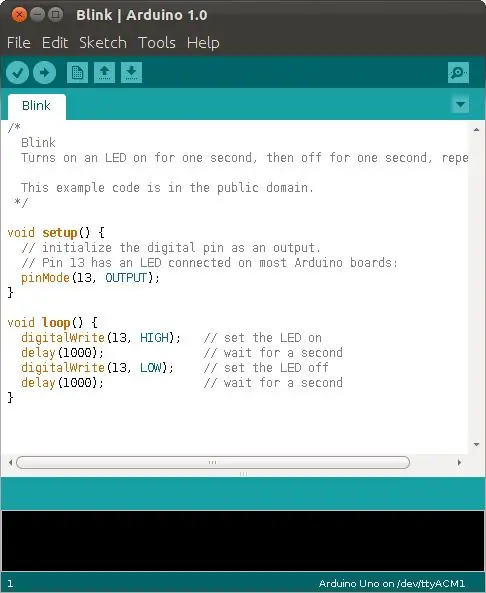
ние използваме софтуер arduino в пограмирането на inarduino uno
Изтеглете Arduino IDE от тук.
Стъпка 4: Кодът
Този код използва softwareserial.h за конфигуриране на rx и tx щифтове в Arduino. Тези rx и tx щифтове са свързани съответно към tx и rx щифтовете на HC 05 Bluetooth модула.
Bluetooth модулът получава данни от сдвоено Android устройство и задейства релетата по отношение на получените данни. Например, в моя код, ако получените данни са знак „А“, релето 1 ще се задейства ВКЛЮЧЕНО и ако получените данни са знак „В“, релето 1 ще бъде ИЗКЛЮЧЕНО. По същия начин всички релета могат да бъдат включени/изключени с помощта на Bluetooth команди. Вижте кода за подробни коментари.
Стъпка 5: Приложението за Android
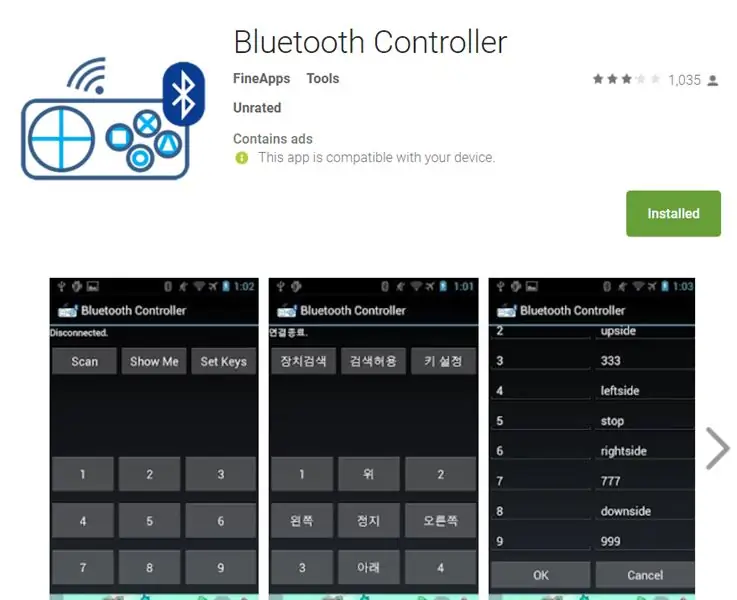
изтеглете приложението за android тук
Както бе споменато по-горе, микроконтролерът задейства всяко реле според данните, които получава чрез Bluetooth модула от устройство с Android. Така че имаме нужда от приложение за Android, за да изпратим тези данни до HC 05. Направих персонализирано приложение, използвайки изобретателя на MIT App. Прикачих „оформлението на блокове“на моето приложение като PDF тук за справка за тези, които ще направят свое собствено приложение, използвайки App Inventor.
Стъпка 6: Инструкции за приложението за Android
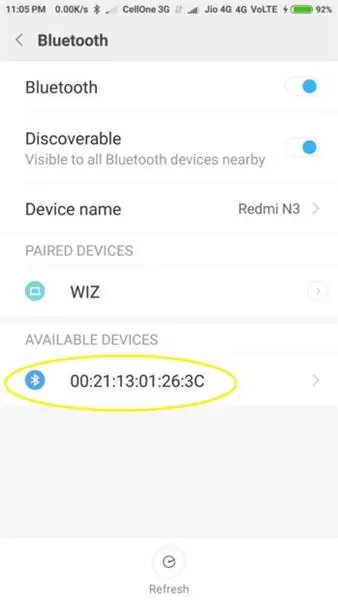
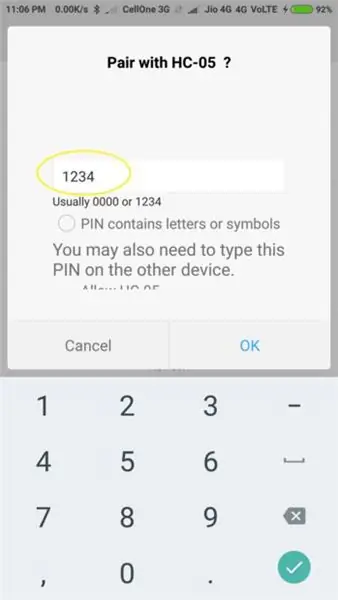
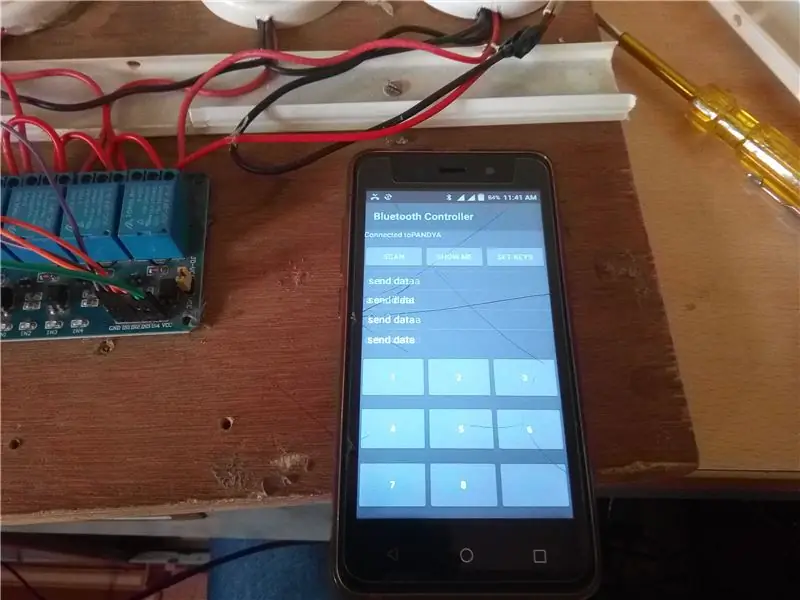
Трябва да сдвоите Bluetooth модула HC-05 с вашето Android устройство, преди да можете да го използвате в приложението.
Стъпка 1: Отворете настройките на Bluetooth на вашето устройство и потърсете нови устройства, уверете се, че светодиодният модул HC05 мига непрекъснато (Режим на сдвояване)
Стъпка 2: Изберете HC 05 (или ще видите адрес, завършващ с "C", както е показано на снимката.)
Стъпка 3: Въведете ПИН кода „1234“и натиснете OK
Стъпка 4: Отворете приложението „Bluetooth контролер“и щракнете върху бутона за Bluetooth в горната част на екрана
Стъпка 5: Изберете „HC 05“от списъка
Стъпка 6: Използвайте съответните превключватели, за да включите/изключите релетата 1, 2, 3, 4
Стъпка 7: Щракнете върху Master, за да включите/изключите всички релета с едно щракване
Стъпка 7: Сглобяване на компонентите


Сглобяването на всички компоненти над картината
Препоръчано:
Как да си направим интелигентен дом с помощта на модул за реле за управление Arduino - Идеи за домашна автоматизация: 15 стъпки (със снимки)

Как да си направим интелигентен дом с помощта на модул за реле за управление Arduino | Идеи за домашна автоматизация: В този проект за домашна автоматизация ще проектираме интелигентен домашен релейен модул, който може да управлява 5 домакински уреди. Този релейен модул може да се управлява от мобилен телефон или смартфон, дистанционно IR или дистанционно за телевизор, ръчно превключване. Това интелигентно реле също може да усети
Планиране на домашна система за домашна автоматизация: 12 стъпки

Планиране на система за домашна автоматизация „Направи си сам“: Целта на тази инструкция не е да ви каже как можете да правите каквото искате в дома си. Вместо това е написано, за да се превърне една идея в реалност, но също така да се превърне лудостта в здрав разум чрез разбиране на границите (технология, цена, необходимо време
Домашна автоматизация: Автоматична комутационна платка с управление на димера чрез Bluetooth чрез Tiva TM4C123G: 7 стъпки

Домашна автоматизация: Автоматична комутационна платка с управление на димера чрез Bluetooth чрез Tiva TM4C123G: В днешно време имаме дистанционни управления за нашите телевизори и други електронни системи, които направиха живота ни наистина лесен. Чудили ли сте се някога за домашната автоматизация, която да даде възможност за управление на тръбни светлини, вентилатори и други електрически
Най -простата домашна автоматизация, използваща Bluetooth, смартфон с Android и Arduino .: 8 стъпки (със снимки)

Най -проста домашна автоматизация, използваща Bluetooth, смартфон с Android и Arduino.: Здравейте, Този проект е свързан с изграждането на най -опростеното устройство за домашна автоматизация с помощта на arduino и Bluetooth модул. Този е много лесен за изграждане и може да бъде построен за няколко часа. В моята версия, която обяснявам тук, мога
Домашна автоматизация с гласово управление: 8 стъпки (със снимки)

Домашна автоматизация с гласово управление: Здравейте, В тази инструкция ще ви науча да правите домашна автоматизация с гласов контрол. Просто ще се включим в мобилния си телефон и ще контролираме уредите си с глас. Повярвайте ми, не е толкова трудно да се направи, колкото звучи. Просто следвайте стъпките и y
